Hinweis
Für den Zugriff auf diese Seite ist eine Autorisierung erforderlich. Sie können versuchen, sich anzumelden oder das Verzeichnis zu wechseln.
Für den Zugriff auf diese Seite ist eine Autorisierung erforderlich. Sie können versuchen, das Verzeichnis zu wechseln.
In diesem Artikel werden die erforderlichen Schritte zum Übertragen des Abrechnungsbesitzes eines Microsoft Online Services-Programms (MOSP) beschrieben, das auch als nutzungsbasierte Bezahlung, Azure-Abonnement an ein anderes MOSP-Konto bezeichnet wird.
Informieren Sie sich vor der Übertragung des Abrechnungsbesitzes für ein Abonnement im Azure-Abonnement- und Reservierungsübertragungs-Hub, um sicherzustellen, dass Ihr Transfertyp unterstützt wird.
Wenn Sie den Abrechnungsbesitz behalten, den Typ des Abonnements jedoch ändern möchten, finden Sie Informationen hierzu unter Ändern Ihres Azure-Abonnements in ein anderes Angebot. Informationen zur Steuerung, wer auf Ressourcen im Abonnement zugreifen kann, finden Sie unter Integrierte Azure-Rollen.
Wenn Sie ein Kunde mit Enterprise Agreement (EA) sind, können Administratoren in Ihrem Unternehmen den Abrechnungsbesitz Ihrer Abonnements zwischen den Konten übertragen.
Nur der Kontoadministrator eines Kontos kann den Besitz eines Abonnements übertragen.
Mit dem Senden oder Akzeptieren einer Übertragungsanforderung stimmen Sie den Geschäftsbedingungen zu. Weitere Informationen finden Sie unter Azure-Abonnement- und Reservierungsübertragungs-Hub.
Hinweis
Sie können keine Abonnements an einen Microsoft Entra B2B- oder Azure B2C-Mandanten übertragen.
Übertragen des Abrechnungsbesitzes eines Azure-Abonnements
- Melden Sie sich im Azure-Portal als Administrator für das Abrechnungskonto des Abonnements an, das Sie übertragen möchten. Wenn Sie sich nicht sicher sind, ob Sie über Administratorrechte verfügen, oder wenn Sie ermitteln möchten, wer Administrator ist, finden Sie entsprechende Informationen unter Ermitteln des Abrechnungsadministrators.
- Navigieren Sie zu Abonnements, und wählen Sie dann das Abonnement aus, das Sie übertragen möchten.
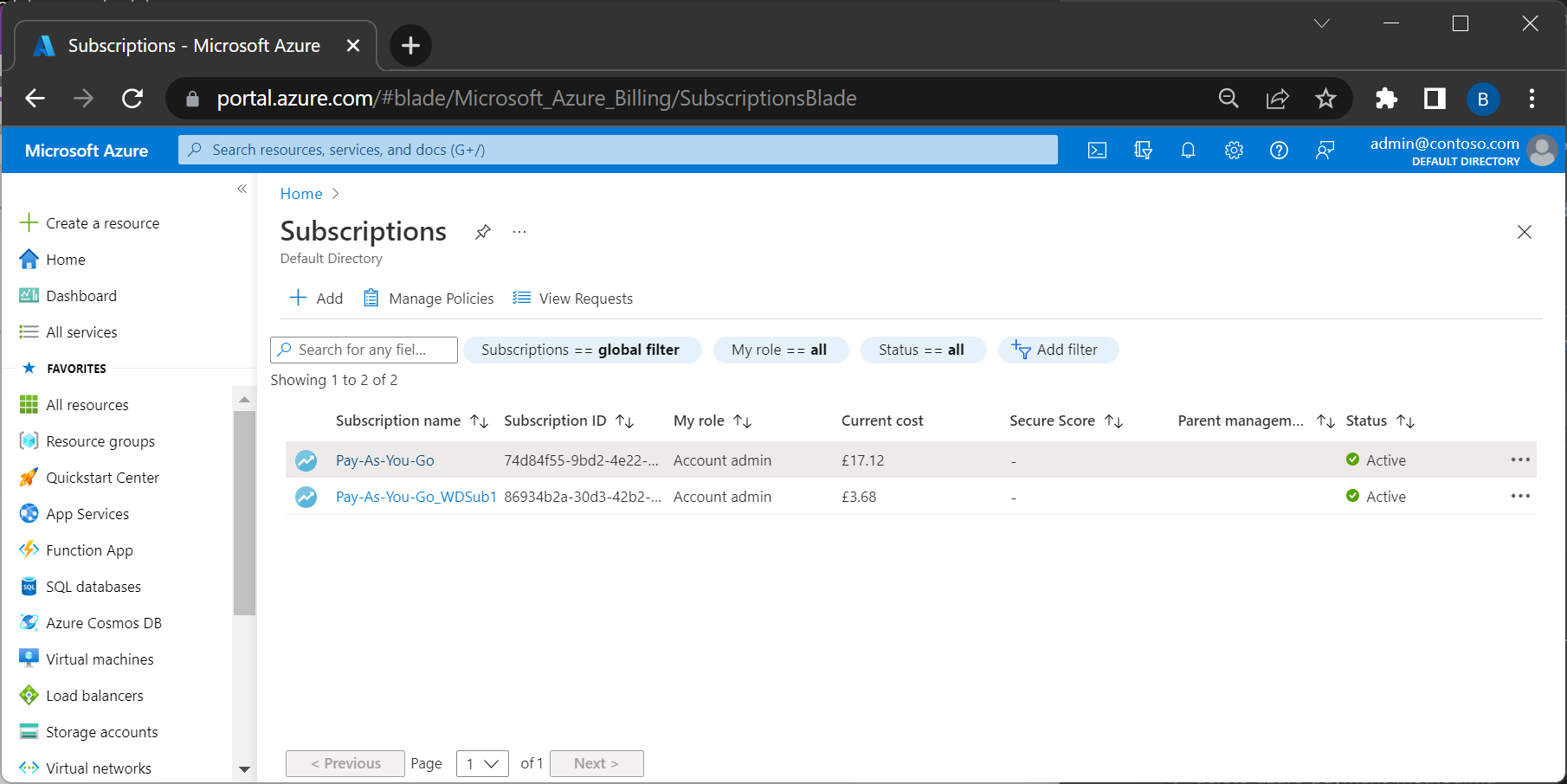
- Wählen Sie oben auf der Seite die Option Abrechnungsbesitz übertragen aus.

- Geben Sie auf der Seite „Abrechnungsbesitz“ die E-Mail-Adresse eines Benutzers ein, der ein Abrechnungsadministrator für das Konto ist, das der neue Besitzer des Abonnements sein soll.
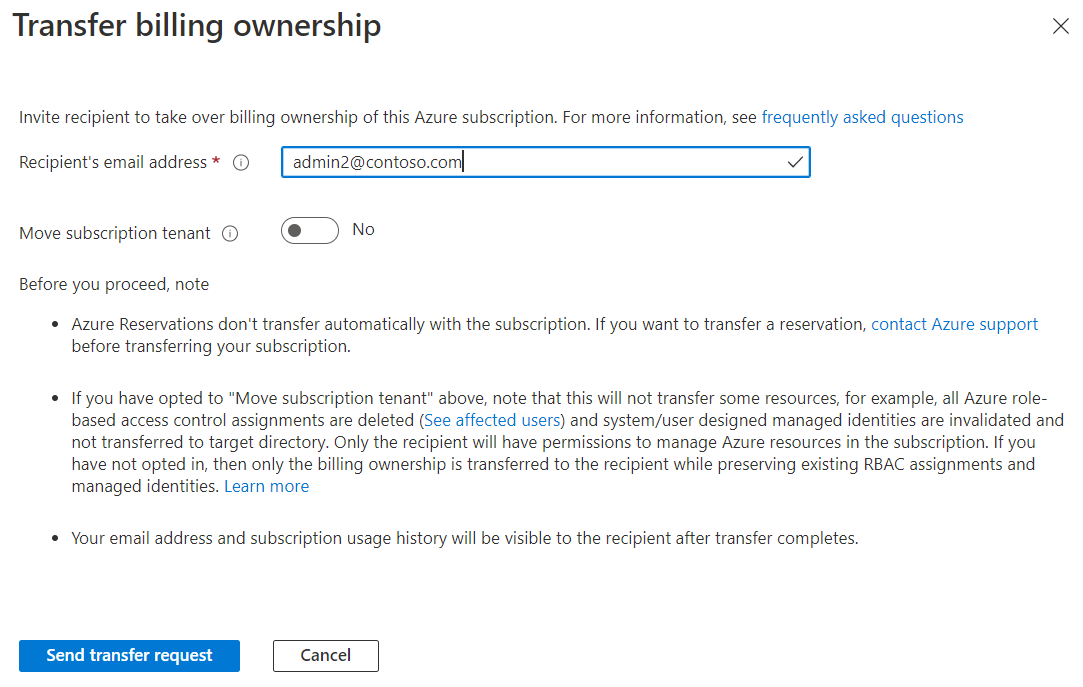
- Wenn Sie Ihr Abonnement an ein Konto in einem anderen Microsoft Entra-Mandanten übertragen, wählen Sie Abonnementmandanten verschieben, um das Abonnement in den Mandanten des neuen Kontos zu verschieben. Weitere Informationen finden Sie unter Übertragen eines Abonnements an ein Konto in einem anderen Microsoft Entra-Mandanten.
Wichtig
Wenn Sie das Abonnement in den Microsoft Entra-Mandanten des neuen Kontos verschieben, werden alle Azure-Rollenzuweisungen zum Zugreifen auf Ressourcen im Abonnement dauerhaft entfernt. Nur der Benutzer des neuen Kontos, der Ihre Übertragungsanforderung angenommen hat, hat Zugriff auf die Verwaltung von Ressourcen im Abonnement. Alternativ können Sie die Option Abonnementmandanten verschieben deaktivieren, um den Abrechnungsbesitz zu übertragen, ohne das Abonnement in den Mandanten des neuen Kontos zu verschieben. Wenn Sie dies tun, werden vorhandene Azure-Rollenzuweisungen zum Zugreifen auf Azure-Ressourcen beibehalten.
- Wählen Sie Übertragungsanforderung senden aus.
- Der Benutzer erhält eine E-Mail mit der Aufforderung, Ihre Übertragungsanforderung zu prüfen.
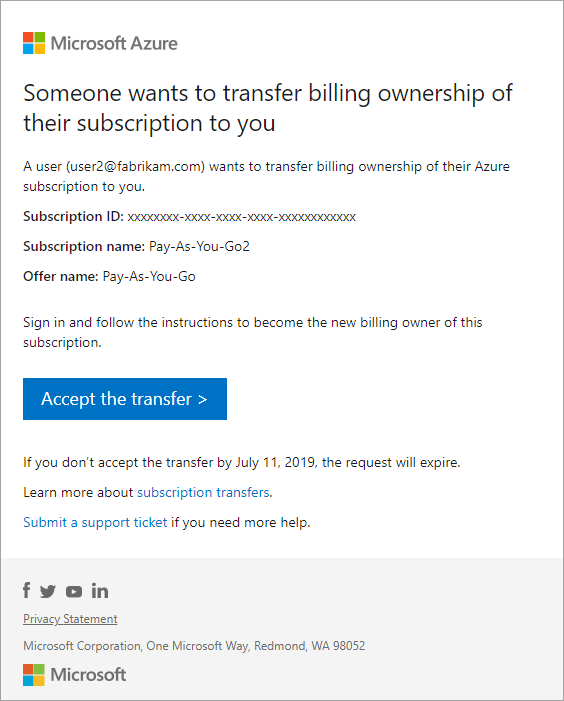
- Um die Übertragungsanforderung zu genehmigen, muss der Benutzer auf den Link in der E-Mail klicken und den Anweisungen folgen. Anschließend muss der Benutzer eine Zahlungsmethode für das Abonnement auswählen. Sollte der Benutzer über kein Azure-Konto verfügen, muss er sich für ein neues Konto registrieren.
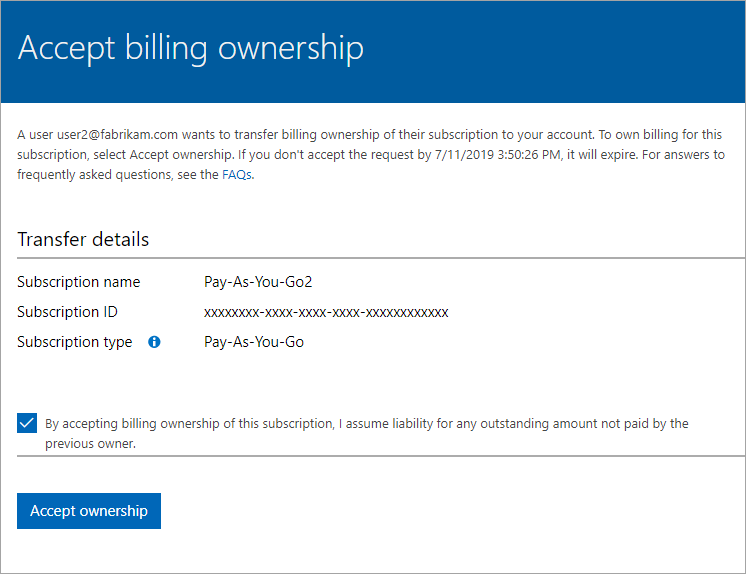
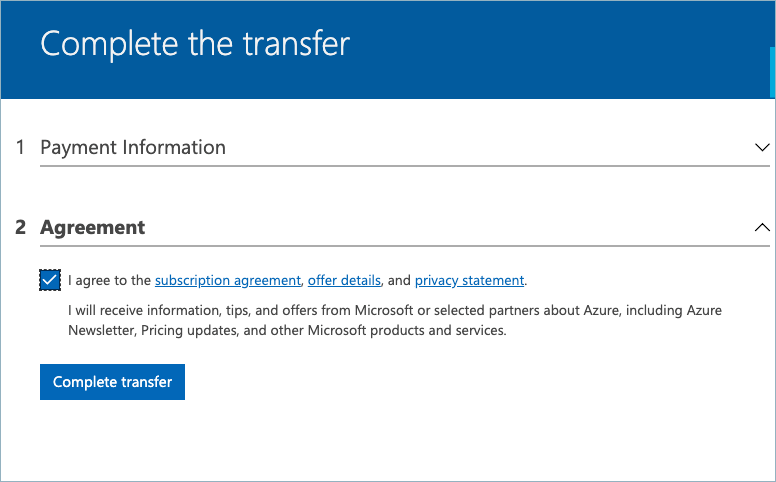
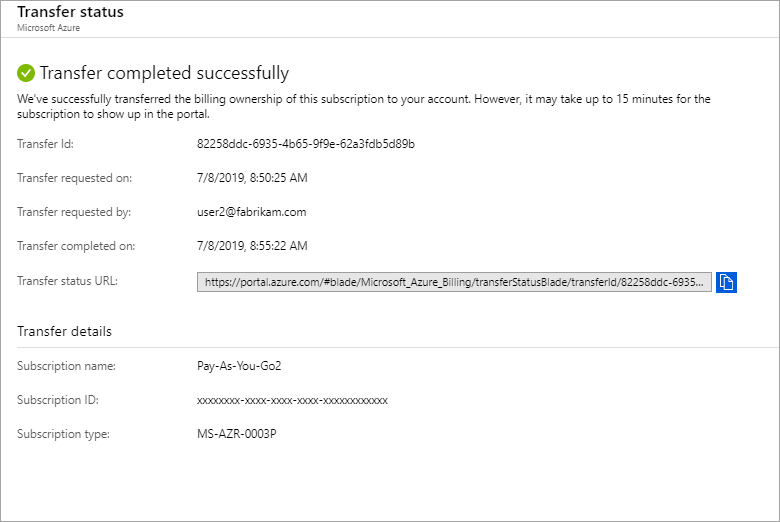
- Erfolg! Das Abonnement ist jetzt übertragen.
Übertragen eines Abonnements an ein anderes Microsoft Entra-Mandantenkonto
Wenn Sie sich für Azure registrieren, wird ein Microsoft Entra-Mandant erstellt. Der Mandant stellt Ihr Konto dar. Sie verwenden den Mandanten zum Verwalten des Zugriffs auf Ihre Abonnements und Ressourcen.
Wenn Sie ein neues Abonnement erstellen, wird es vom Microsoft Entra-Mandanten Ihres Kontos gehostet. Wenn Sie anderen Benutzern Zugriff auf Ihr Abonnement oder dessen Ressourcen gewähren möchten, müssen Sie diese dazu einladen, Ihrem Mandanten beizutreten. Dadurch können Sie den Zugriff auf Ihre Abonnements und Ressourcen besser steuern.
Wenn Sie den Abrechnungsbesitz Ihres Abonnements an ein Konto in einem anderen Microsoft Entra-Mandanten übertragen, können Sie das Abonnement in den Mandanten des neuen Kontos verschieben. In diesem Fall verlieren alle Benutzer, Gruppen oder Dienstprinzipale, die über Azure-Rollenzuweisungen zum Verwalten von Abonnements und deren Ressourcen verfügt haben, ihren Zugriff. Nur der Benutzer des neuen Kontos, der Ihre Übertragungsanforderung angenommen hat, hat Zugriff auf die Verwaltung der Ressourcen. Wenn der neue Besitzer Benutzern, die den Zugriff verloren haben, erneut Zugriff gewähren möchte, muss er diese Benutzer dem Abonnement manuell hinzufügen. Weitere Informationen finden Sie unter Übertragen eines Azure-Abonnements in ein anderes Microsoft Entra-Verzeichnis.
Übertragen von Visual Studio- und Partner Network-Abonnements
Mit Abonnements für Visual Studio und das Microsoft Cloud-Partnerprogramm sind monatliche Azure-Gutschriften verbunden. Wenn Sie derartige Abonnements übertragen, ist Ihr Guthaben im Zielabrechnungskonto nicht verfügbar. Für das Abonnement wird das Guthaben des Ziel-Abrechnungskontos verwendet. Beispiel: Bob überträgt am 9. September ein Visual Studio Enterprise-Abonnement an das Konto von Jane, die die Übertragung annimmt. Nach der Übertragung wird für das Abonnement die Gutschrift für Janes Konto verwendet. Das Guthaben wird jeweils am 9. des Monats zurückgesetzt.
Nächste Schritte nach dem Übernehmen des Abrechnungsbesitzes
Wenn Sie den Abrechnungsbesitz für ein Azure-Abonnement angenommen haben, empfiehlt es sich, die folgenden weiteren Schritte zu prüfen:
- Überprüfen und Aktualisieren von Azure-Rollenzuweisungen Weitere Informationen finden Sie unter Hinzufügen oder Ändern von Azure-Abonnementadministratoren und Zuweisen von Azure-Rollen über das Azure-Portal.
- Aktualisieren Sie die Anmeldeinformationen für die Dienste dieses Abonnements, darunter:
- Verwaltungszertifikate, die dem Benutzer Administratorrechte auf Abonnementressourcen gewähren. Weitere Informationen finden Sie unter Erstellen und Hochladen eines Verwaltungszertifikats für Azure.
- Tastenkombinationen für Dienste wie Storage. Weitere Informationen finden Sie unter Informationen zu Azure-Speicherkonten.
- Anmeldeinformationen für den Remotezugriff für Dienste wie Azure Virtual Machines.
- Wenn Sie mit einem Partner arbeiten, sollten Sie die Partner-ID im Abonnement aktualisieren. Sie können die Partner-ID im Azure-Portal aktualisieren. Weitere Informationen finden Sie unter Verknüpfen einer Partner-ID mit Ihren Azure-Konten.
Abbrechen einer Übertragungsanforderung
Es ist jeweils nur eine Übertragungsanforderung aktiv. Eine Übertragungsanforderung ist 15 Tage lang gültig. Nach den 15 Tagen läuft die Übertragungsanforderung ab.
So brechen Sie eine Übertragungsanforderung ab:
- Melden Sie sich beim Azure-Portal an.
- Navigieren Sie zu Abonnements>, wählen Sie das Abonnement aus, für das Sie eine Übertragungsanforderung gesendet haben, und wählen Sie dann Abrechnungsbesitz übertragen aus.
- Wählen Sie unten auf der Seite Übertragungsanforderung abbrechen aus.
Problembehandlung
Verwenden Sie die folgenden Informationen zur Problembehandlung, wenn beim Übertragen von Abonnements Probleme auftreten.
Die Option „Abonnement übertragen“ ist nicht verfügbar
Die Self-Service-Abonnementübertragung ist für Ihr Abrechnungskonto nicht verfügbar. Weitere Informationen finden Sie unter Azure-Abonnement- und Reservierungsübertragungs-Hub. So können sie sich vergewissern, dass Ihr Transfertyp unterstützt wird.
Nicht alle Abonnementtypen können übertragen werden
Nicht alle Abonnementtypen unterstützen die Übertragung des Abrechnungsbesitzes. Sie können den Abrechnungsbesitz übertragen oder den Abrechnungsbesitz für die folgenden Abonnementtypen anfordern.
| Angebotsname (Abonnementtyp) | Microsoft-Angebots-ID |
|---|---|
| Nutzungsbasierte Bezahlung | MS-AZR-0003P |
| Visual Studio Enterprise-Abonnenten¹ | MS-AZR-0063P |
| Visual Studio Professional-Abonnenten¹ | MS-AZR-0059P |
| Aktionspaket¹ | MS-AZR-0025P¹ |
| Dev/Test Pay-As-You-Go | MS-AZR-0023P |
| MSDN Platforms-Abonnenten¹ | MS-AZR-0062P |
| Visual Studio Test Professional-Abonnenten¹ | MS-AZR-0060P |
| Azure Plan² | MS-AZR-0017G |
¹ Alle Gutschriften für das Abonnement sind unter dem neuen Konto nach der Übertragung nicht mehr verfügbar.
² Wird nur für Produkte in Konten unterstützt, die bei der Registrierung auf der Azure-Website erstellt werden.
Verweigern des Zugriffs beim Versuch, den Abrechnungsbesitz des Abonnements zu übertragen
Dieser Fehler wird angezeigt, wenn Sie versuchen, ein Abonnement für einen Microsoft Azure-Plan zu übertragen und nicht über die erforderliche Berechtigung verfügen. Um das Abonnement für einen Microsoft Azure-Plan zu übertragen, müssen Sie im Rechnungsabschnitt entweder Besitzer oder Mitwirkender sein, dem das Abonnement in Rechnung gestellt wird. Weitere Informationen finden Sie unter Verwalten von Abonnements für den Rechnungsabschnitt.
Sie brauchen Hilfe? Wenden Sie sich an uns.
Wenn Sie weitere Fragen haben oder Hilfe benötigen, erstellen Sie eine Supportanfrage.
Nächste Schritte
- Überprüfen und Aktualisieren von Azure-Rollenzuweisungen Weitere Informationen finden Sie unter Hinzufügen oder Ändern von Azure-Abonnementadministratoren und Zuweisen von Azure-Rollen über das Azure-Portal.
